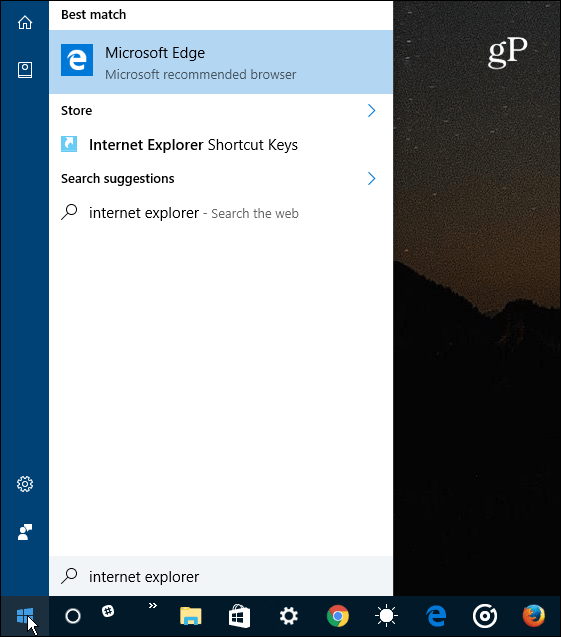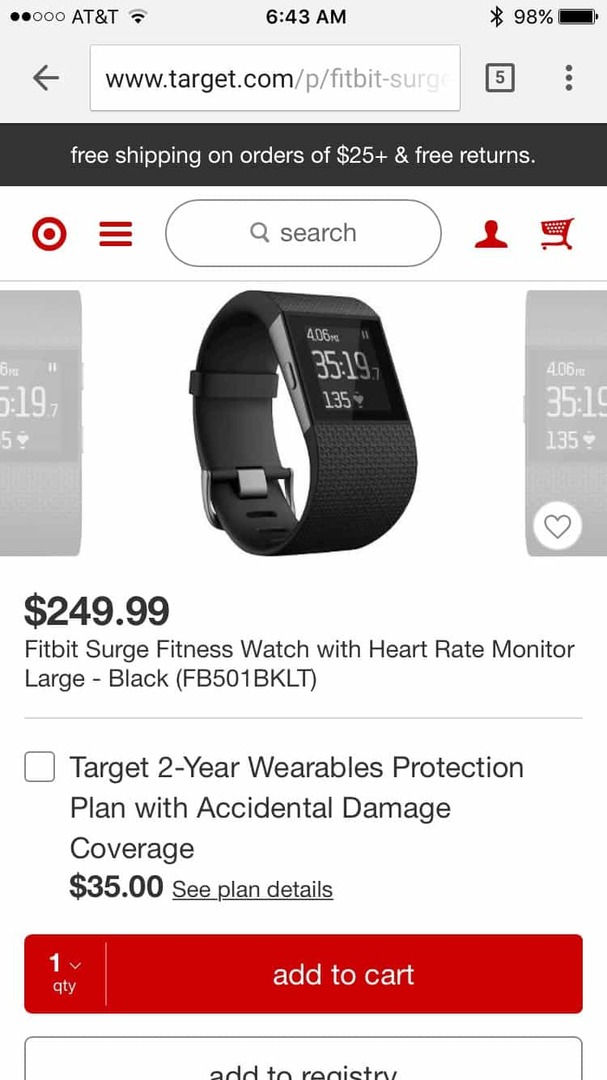Pahalı donanım kullanmadan çekimlerinizde harika bokeh efektleri alın
Fotoğraflar Fotoğrafçılık Photoshop / / March 18, 2020
İster Tumblr'daki yenilikçi fotoğraflardan veya diğer fotoğraf çalışmalarından bulanık arka planlara aşık olun, kendiniz denemek iyi bir şey. İşte böyle,
Burada bokeh, orada bokeh… her yerde bokeh! İster Tumblr'daki yenilikçi fotoğraflardan ister düğün fotoğrafçısının örnek çalışmasından gelen bulanık arka planlara aşık olun, kendiniz denemek iyi bir şeydir. Sorun şu ki, herkesin bir DSLR'si ve herkesin ana lensi yok. Hadi doğaçlama yapalım. Bu yazıda, pahalı kameralar veya başka bir ekipman kullanmadan harika bokeh efektleri elde etmenin yolları hakkında konuşacağız.

Yine de Bokeh nedir?
İyi Wikipedia'ya göre (bilgi kitabı):
Fotoğrafta bokeh (Aslen / ˈboʊkɛ /, [1] / ˈboʊkeɪ / boh-kay - bazen / ˈboʊkə / boh-kə, [2] olarak da duyulur. Japonca: [Böke]) bulanıklık, [3] [4] veya bulanıklığın estetik kalitesi, [5] [6] [7] görüntüsü. Bokeh “merceğin odak dışı ışık noktaları oluşturma biçimi” olarak tanımlanmıştır. [8] Bununla birlikte, lens sapmalarındaki ve diyafram şekli, bazı lens tasarımlarının görüntüyü göze hoş gelen bir şekilde bulanıklaştırmasına neden olurken, diğerleri hoş olmayan veya dikkat dağıtıcı - sırasıyla "iyi" ve "kötü" bokeh. [3] Bokeh, sahnenin derinliğinin dışında kalan bölümleri için oluşur alan. Fotoğrafçılar bazen belirgin odak dışı bölgelere sahip görüntüler oluşturmak için kasıtlı olarak sığ bir odak tekniği kullanırlar.
Bokeh genellikle en çok speküler yansımalar ve ışık gibi küçük arka plan vurgularının etrafında görünür kaynaklar, bu yüzden bu tür alanlarla sıklıkla ilişkilidir. [3] Ancak, bokeh bunlarla sınırlı değildir vurgular; görüntünün tüm odak dışı bölgelerinde bulanıklık oluşur.
Endişelenmeyin, bu makaledeki adımlarıma devam ettiğinizde her şey daha açık hale gelecektir.
Yakın plan çekimler yapın (makro)
Makro fotoğrafçılığı harika. Günlük işleri farklı bir perspektiften gösterir ve bazı fotoğrafçılara bağımlılık yapar. Gerçekten yakından odaklanmanın yararı, bunun tipik olarak oldukça sığ bir alan derinliği üretmesi ve güzel bir bokeh arka planı oluşturmasıdır.

Tripod, Dahili Lens: 5,8-17,4 (f / 2,8-4,8)
f / 2.8, 1/10 saniye, ISO 400
Bu fotoğrafı eski bir 2007 bas-çek kamerayla çektim. En iyi görüntü kalitesi olmasa da, nasıl yapılacağını biliyorsanız, bu kamera bile harika bir bokeh üretebilir.
Uzaktan çekim yapın ve mümkün olduğunca yakınlaştırın
Akılda tutmak için harika bir ipucu. Kompakt fotoğraf makinenizde çok fazla zoom varsa veya DSLR'niz için bir zoom lensiniz varsa, güzel bir bokeh elde etmenin harika bir yoludur.
İşte test etmek için ödünç aldığım bir lens - 55-300 DX. Satın alabileceğiniz en ucuz Nikon telefoto lenslerden biridir. Bazı asallardan daha ucuz ve kabul edilebilir bir iş çıkarıyor.

Yukarıda belirttiğim gibi, harika bokeh efektleri için bir DSLR'ye ihtiyacınız yok. Tonlarca yakınlaştırmaya sahip herhangi bir turbo kompakt çalışacaktır. Bir telefoto lens ile bokeh elde etmek istediğinizde bu ipuçlarını aklınızda tutmaya çalışın:
- Mümkün olduğunca çok yakınlaştırma
- Siz ve nesne arasında mümkün olan en küçük mesafe (lensiniz odaklanmanıza izin verdiği ölçüde)
- Dar / uzak arka plan
İşte dar bir arka plan örneği. Tripodumu bu su damlası seviyesine indirdim ve ortasına odaklandım. Sonuç? Akıllara durgunluk veren bokeh.

Tripod, 55-300 @ 300mm
f / 5.6, 5 saniye, ISO 400
Ve işte buna uzak bir arka plan diyebiliriz. Park şeridinin tam ortasında bir arabaya odaklanarak bu fotoğrafı çektim. Önde olan ve arkaya park edilenler güzel bulanıklaştı.
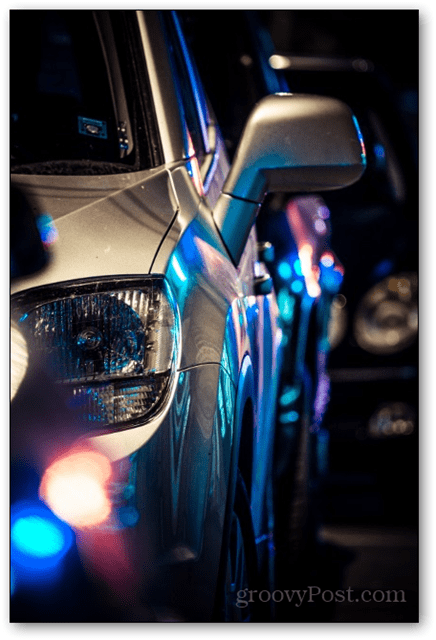
Tripod, 55-300 @ 300mm
f / 5.6, 2 saniye, ISO 200
Photoshop it
Bazen harika bir donanımınız olsa bile şişmiş bir arka plan elde etmek zordur. Peki ne yapıyoruz? Photoshop'u elbette kullanıyoruz!
İşte bu eğitimin amacı için çektiğim orijinal fotoğraf:

Tripod, 18-55 (f / 3,5-5,6) - Kit Lensi
f / 8, 15 saniye, ISO 200
İlk olarak, fotoğrafınızı genellikle yaptığınız gibi Photoshop'ta açın. Hızlı ipucu - bir Ctrl + O size bu konuda yardımcı olabilir.
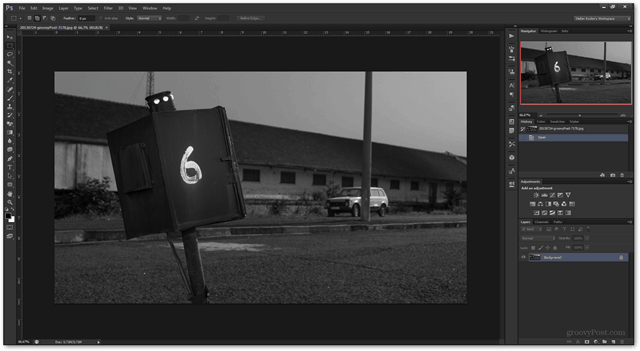
Şimdi, "bokehfy" yapmak istediğiniz alanları seçmek için herhangi bir seçim yöntemini kullanın. Photoshop'a aşina değilseniz temel bilgiler kılavuzu ve bizim diğer dersler.

Şimdi Filtre> Bulanıklaştırma> Alan Bulanıklığı.
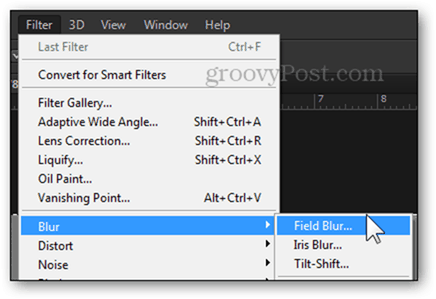
Bu seçeneğe tıklamak sizi Bulanıklaştırma Galerisi.
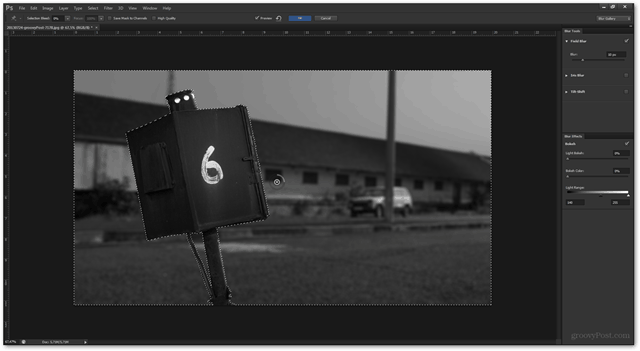
Buradan, arka plan bulanıklığı miktarını belirlemek için Alan Bulanıklığı kaydırıcısını ayarlayabilirsiniz.
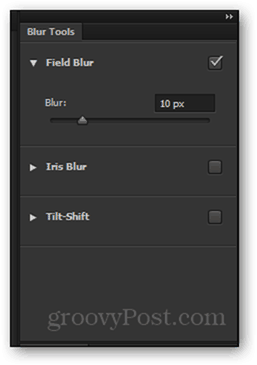
Burada, 10 ila 50 piksel arasındaki alan bulanıklıkları arasında bir karşılaştırma var. Resmim için 50 kullanacağım.
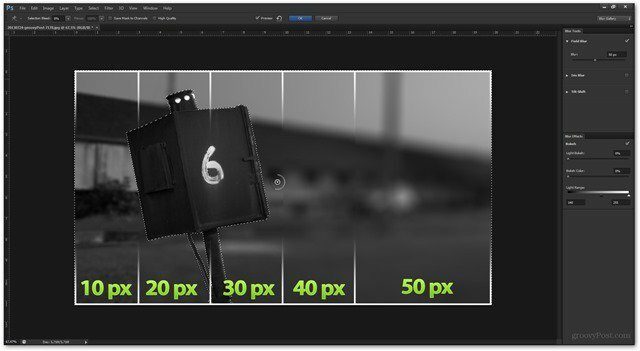
Ayrıca Açık Bokeh kaydırıcısını ve Bokeh Rengi kaydırıcısını da değiştirebilirsiniz. Mevcut görüntüde aşırı bir aydınlatma yok ve her şeyden önce siyah beyaz bir görüntü, bu yüzden bunları% 30 ve% 0'da bırakacağım. (Pro ipucu - yukarıdaki resimlerde olduğu gibi güzel ve yuvarlak bokeh daireler istiyorsanız bu kaydırıcıları kullanın).
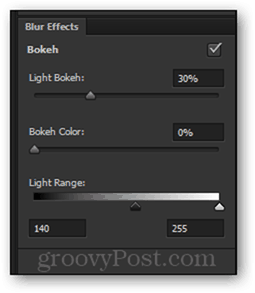
Görüntünüzden önce ve sonra görüntülemek için Önizleme onay kutusunu hızlı bir şekilde işaretleyebilir ve işaretini kaldırabilirsiniz.
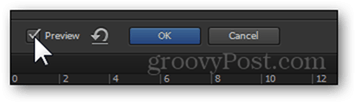
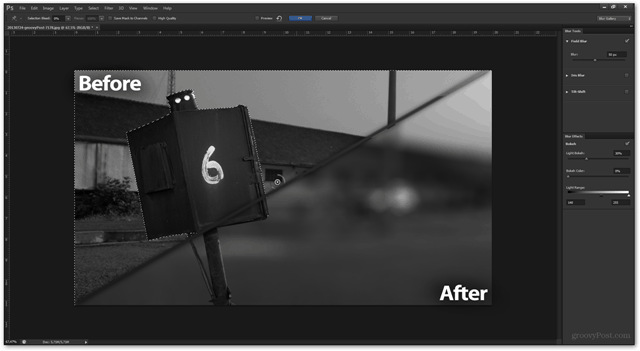
İşiniz bittikten sonra Tamam'a basmak değişiklikleri onaylar… 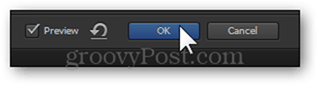
… Ve sizi tercih ettiğiniz çalışma alanına geri götürün. 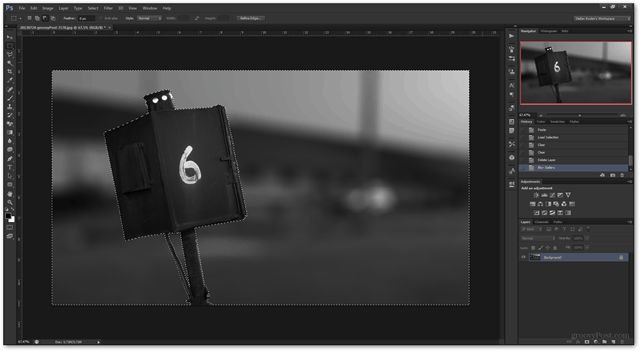
Bundan sonra hızlı Kontrol D seçimi kaldırılacak ve bir Ctrl + Üst + S düzenlenen görüntünüzün bir kopyasını kaydeder.

Sonuç
Doğaçlama yaparsanız her şey mümkündür. Önceden planlayın ve nihai sonuç olarak ne istediğinizi görselleştirin. Ve eğer düzgün çalışmıyorsa, Photoshop sizi her zaman kurtarabilir!